Annonces
Besoin d'un appareil plus solide pour poursuivre votre conversation que l'Apple Watch ? Utilisez Handoff pour passer à votre iPhone !
Comment transférer un appel, un message ou un e-mail de l'Apple Watch vers l'iPhone ? L'Apple Watch est idéale pour des réponses rapides, mais si vous avez besoin de parler davantage, votre iPhone est là pour vous sauver. Que vous parliez dans un iPhone ou en discutant via des messages ou des e-mails, voici comment transférer rapidement les communications de l'Apple Watch vers l'iPhone. Utilisez ces instructions dans montreOS 8 .
Comment transférer un appel d'Apple Watch vers iPhone
- Si l'appel sonne toujours sur votre Apple Watch, utilisez le Couronne numérique pour faire défiler vers le bas jusqu'à ce que vous voyiez le bouton Réponse sur iPhone . Appuyez dessus et votre destinataire sera mis en attente jusqu'à ce que vous puissiez récupérer son iPhone. (Il y a même un bouton Ping pour retrouver votre iPhone si vous ne savez pas où il se trouve dans la maison.
- Si vous avez déjà répondu à l'appel sur votre Apple Watch, vous pouvez le transférer sur votre iPhone de deux manières : – Si votre iPhone est verrouillé, appuyez sur l'icône du téléphone dans le coin supérieur gauche de l'écran. – Si votre iPhone est déverrouillé, appuyez sur heure en haut de l'écran.
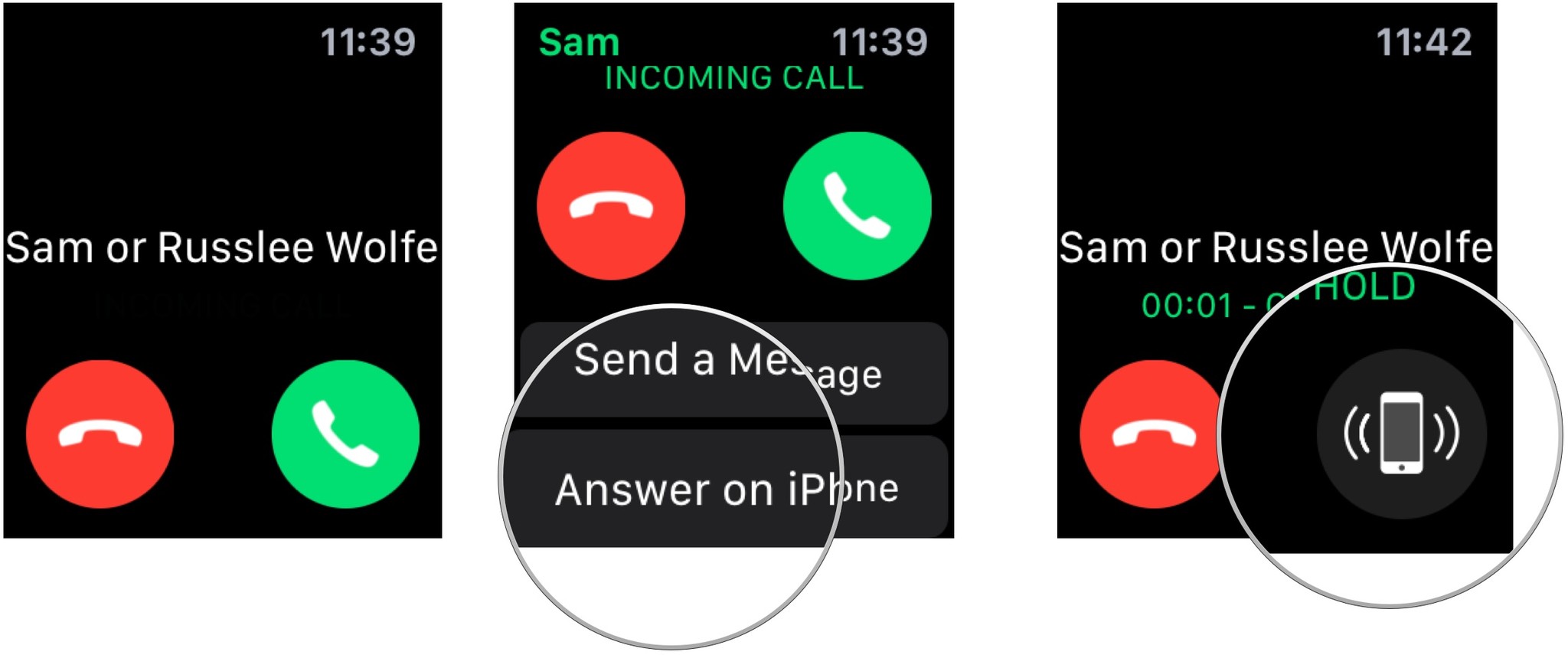
Comment transférer un appel, un message ou un e-mail d'Apple Watch vers iPhone
- Ouvrez le Application de messagerie sur Apple Watch.
- Robinet sujet question à laquelle vous souhaitez répondre. Vous pouvez ensuite ouvrir le fil de messages sur votre iPhone.
- Sélectionnez le sélecteur d'applications sur votre appareil iOS. Sur un iPhone X ou version ultérieure ou un iPad, faites glisser votre doigt depuis le bas de l'écran. Sur les anciens iPhones, double-cliquez sur le bouton Accueil.
- Appuyez sur l'option Remettre; il apparaît sous la forme d'une bannière sous les applications.Source : iPlus
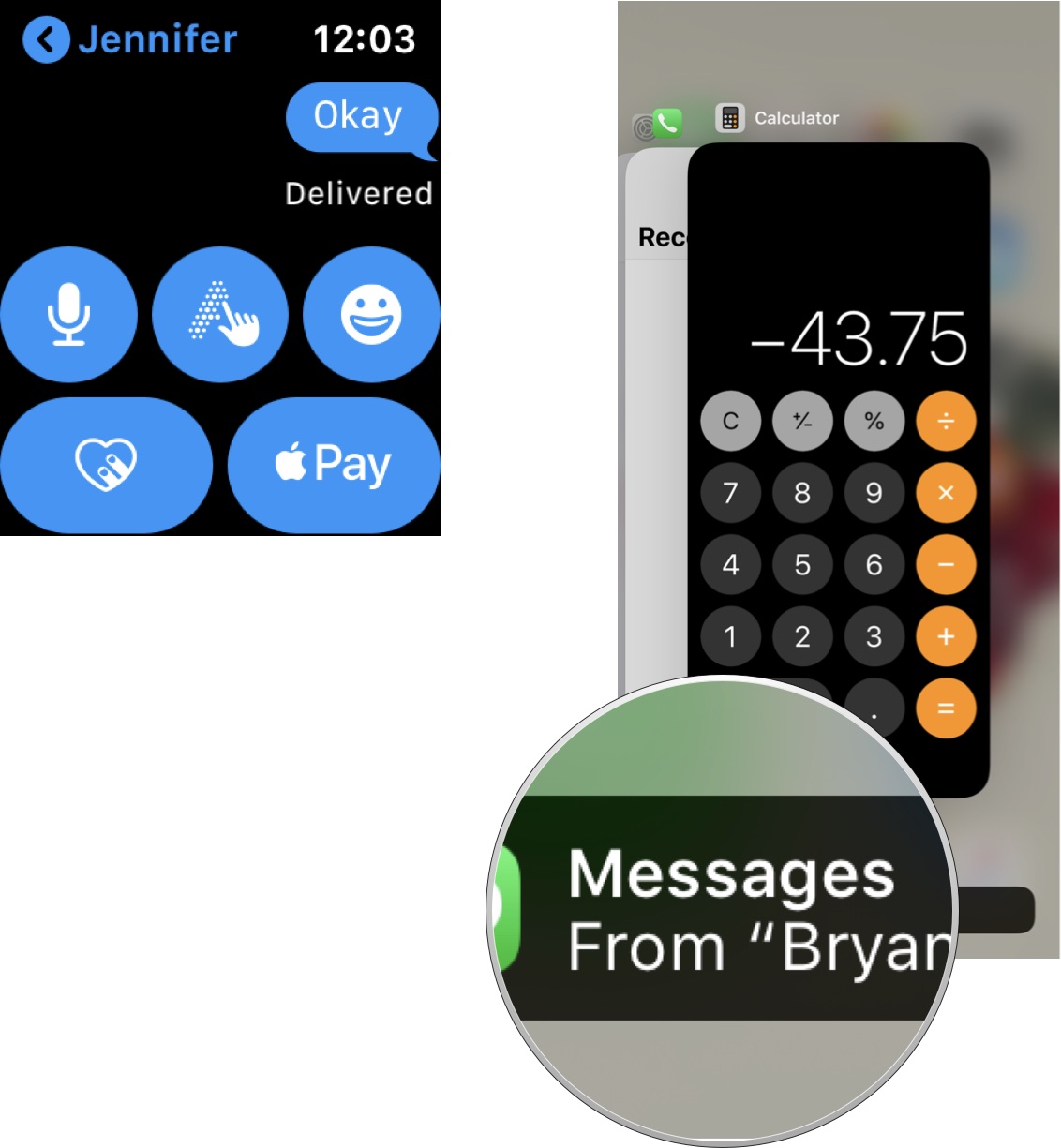
Comment transférer des e-mails d'Apple Watch vers iPhone
- Ouvrez le Application de messagerie sur Apple Watch.
- Robinet sujet en question que vous souhaitez consulter ou répondre. Vous pouvez ensuite ouvrir le fil de messages sur votre iPhone.
- Sélectionnez le sélecteur d'applications sur votre appareil iOS. Sur un iPhone X ou version ultérieure ou un iPad, faites glisser votre doigt depuis le bas de l'écran. Sur les anciens iPhones, double-cliquez sur le bouton Accueil.
- Appuyez sur l'option Remettre ; il apparaît sous la forme d'une bannière sous les applications.
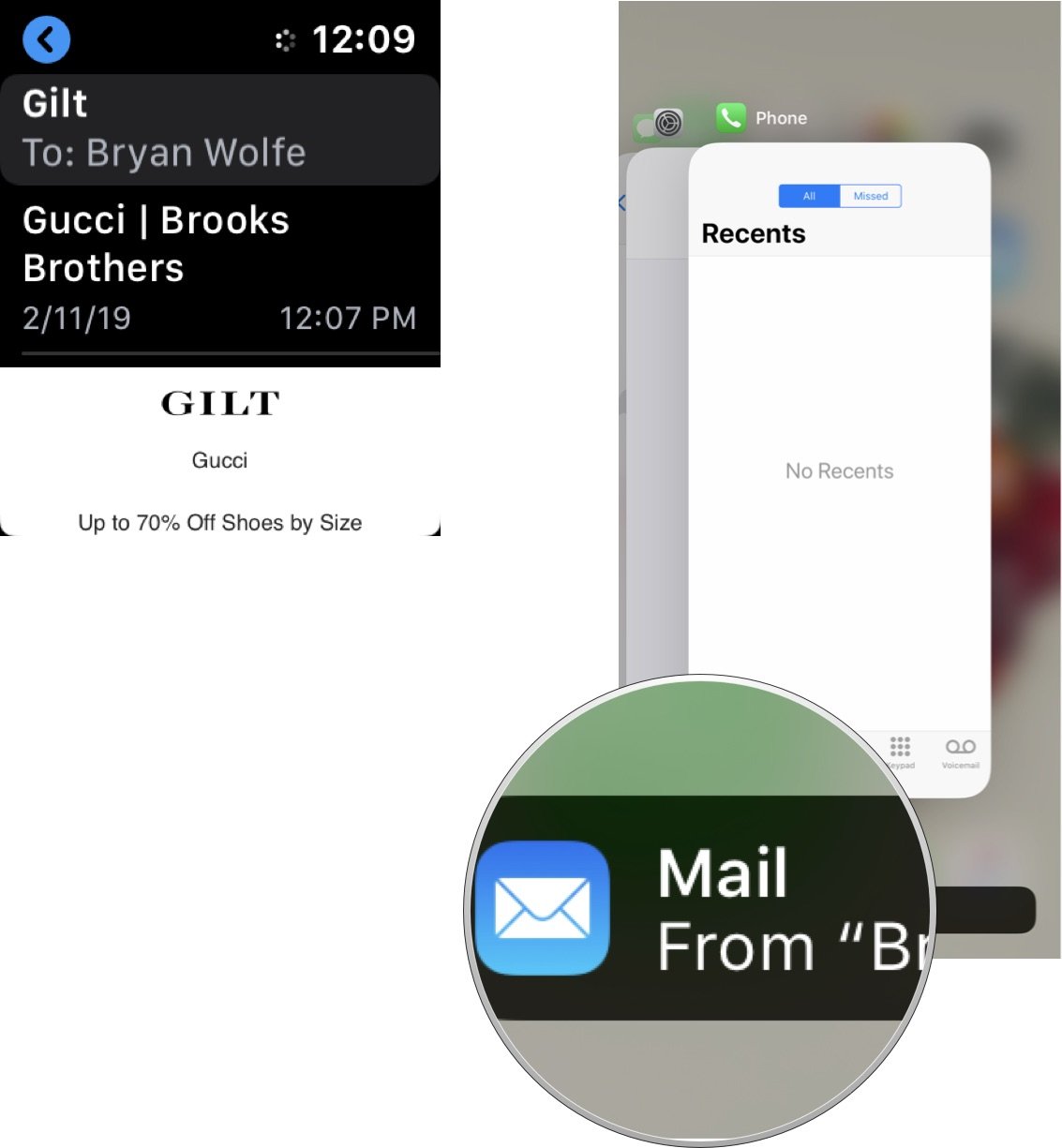
Que vous parliez au téléphone ou discutiez dans Messages ou par courrier électronique, vous pouvez rapidement déplacer votre conversation de l'Apple Watch vers l'iPhone.
Annonces

